Windows对比MacOS
Windows对比MacOS
文章目录
- Windows对比MacOS
- 1-环境变量
-
-
- 1-Windows添加环境变量示例
-
- 步骤 1:打开环境变量设置窗口
- 步骤 2:添加系统环境变量
- 2-Mac 系统添加环境变量示例
-
- 步骤 1:打开终端
- 步骤 2:编辑环境变量配置文件
- 步骤 3:使配置文件生效
-
- 2-进程查杀
-
-
- 1-Windows系统
-
- 1. 查找占用8080端口的进程
- 2. 杀死占用8080端口的进程
- 2-Mac系统
-
- 1. 查找占用8080端口的进程
- 2. 杀死占用8080端口的进程
-
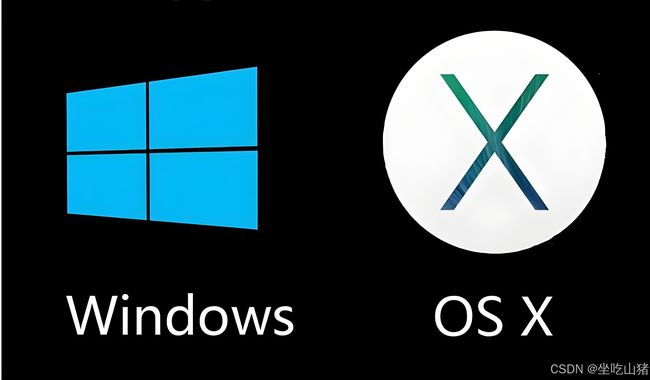
1-环境变量
1-Windows添加环境变量示例
以下是在 Windows 系统中添加环境变量的详细步骤,假设 Anaconda3 的安装目录为 C:\Applications\0ENZO\Installs\anaconda3(Windows 系统路径分隔符是反斜杠 \ ):
步骤 1:打开环境变量设置窗口
有多种方式可以打开环境变量设置窗口,这里介绍一种常用的方法:
- 右键点击“此电脑”,选择“属性”。
- 在弹出的窗口中,点击“高级系统设置”。
- 在“系统属性”窗口中,切换到“高级”选项卡,然后点击“环境变量”按钮。
步骤 2:添加系统环境变量
在“环境变量”窗口中,有“用户变量”和“系统变量”两部分,一般建议添加到“系统变量”中,这样所有用户都能使用。
- 在“系统变量”区域中,找到“Path”变量,选中它,然后点击“编辑”按钮。
- 在弹出的“编辑环境变量”窗口中,点击“新建”按钮。
- 输入 Anaconda3 的安装目录路径
C:\Applications\0ENZO\Installs\anaconda3,再依次新建并输入以下相关路径:C:\Applications\0ENZO\Installs\anaconda3\ScriptsC:\Applications\0ENZO\Installs\anaconda3\Library\bin
- 点击“确定”保存设置,关闭所有窗口。
2-Mac 系统添加环境变量示例
假设 Anaconda3 的安装目录为 /Applications/0ENZO/Installs/anaconda3 ,以下是在 Mac 系统中添加环境变量的步骤:
步骤 1:打开终端
在“应用程序” -> “实用工具”中找到“终端”并打开。
步骤 2:编辑环境变量配置文件
Mac 系统中常用的环境变量配置文件是 .bash_profile 或 .zshrc (取决于你使用的 shell)。
-
如果使用的是 Bash shell:
打开.bash_profile文件:open -t ~/.bash_profile在文件末尾添加以下内容:
export PATH="/Applications/0ENZO/Installs/anaconda3:$PATH" export PATH="/Applications/0ENZO/Installs/anaconda3/Scripts:$PATH" export PATH="/Applications/0ENZO/Installs/anaconda3/Library/bin:$PATH"保存并关闭文件。
-
如果使用的是 Zsh shell:
打开.zshrc文件:open -t ~/.zshrc在文件末尾添加以下内容:
export PATH="/Applications/0ENZO/Installs/anaconda3:$PATH" export PATH="/Applications/0ENZO/Installs/anaconda3/Scripts:$PATH" export PATH="/Applications/0ENZO/Installs/anaconda3/Library/bin:$PATH"保存并关闭文件。
步骤 3:使配置文件生效
在终端中执行以下命令,使配置文件的更改立即生效:
source ~/.bash_profile # 如果使用的是 Bash shell
source ~/.zshrc # 如果使用的是 Zsh shell
完成以上步骤后,环境变量就已经成功添加到系统中了。
2-进程查杀
1-Windows系统
在Windows系统中,你可以通过命令行工具(如命令提示符或PowerShell)来查找并杀死占用指定端口(这里是8080端口)的进程。以下是具体步骤:
1. 查找占用8080端口的进程
打开命令提示符或PowerShell,执行以下命令来查看哪些进程正在使用8080端口:
netstat -ano | findstr :8080
这个命令会列出所有使用8080端口的网络连接信息,其中-a表示显示所有连接和监听端口,-n表示以数字形式显示地址和端口号,-o表示显示与每个连接关联的进程ID(PID),findstr :8080用于筛选出包含8080端口的信息。
输出示例:
TCP 0.0.0.0:8080 0.0.0.0:0 LISTENING 1234
这里的1234就是占用8080端口的进程的PID。
2. 杀死占用8080端口的进程
根据上一步得到的PID,执行以下命令来终止该进程:
taskkill /F /PID 1234
其中/F表示强制终止进程,/PID后面跟上要终止的进程的PID。如果你已经确认要终止该进程,执行此命令后,该进程将被强制关闭,8080端口也会被释放。
2-Mac系统
在Mac系统中,你可以使用终端来查找并杀死占用指定端口(8080端口)的进程。以下是具体步骤:
1. 查找占用8080端口的进程
打开终端,执行以下命令来查找占用8080端口的进程:
lsof -i :8080
lsof是一个列出当前系统打开文件的工具,-i选项用于指定网络地址,:8080表示查找使用8080端口的文件。
输出示例:
COMMAND PID USER FD TYPE DEVICE SIZE/OFF NODE NAME
java 1234 user 10u IPv6 0x123456789abcdef 0t0 TCP *:8080 (LISTEN)
这里的1234就是占用8080端口的进程的PID。
2. 杀死占用8080端口的进程
根据上一步得到的PID,执行以下命令来终止该进程:
kill -9 1234
kill命令用于向进程发送信号,-9表示发送强制终止信号(SIGKILL),后面跟上要终止的进程的PID。执行此命令后,该进程将被强制关闭,8080端口也会被释放。